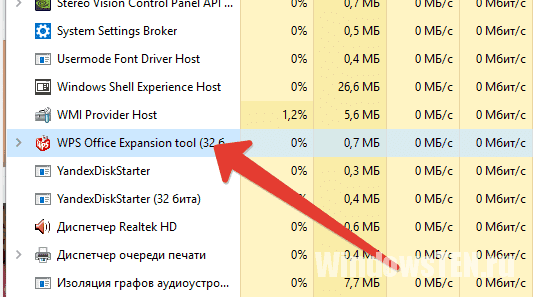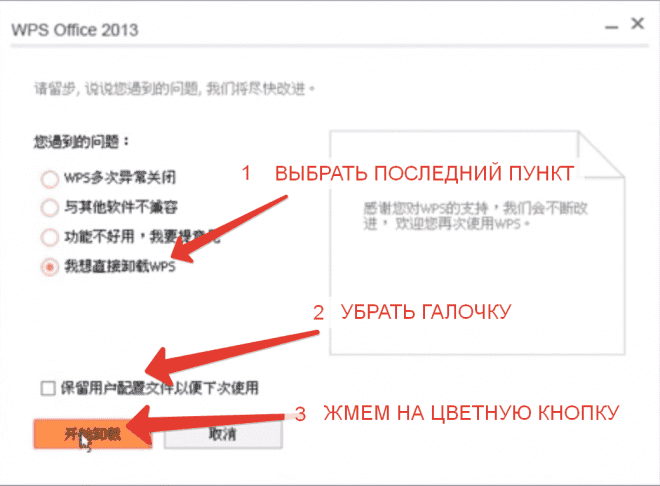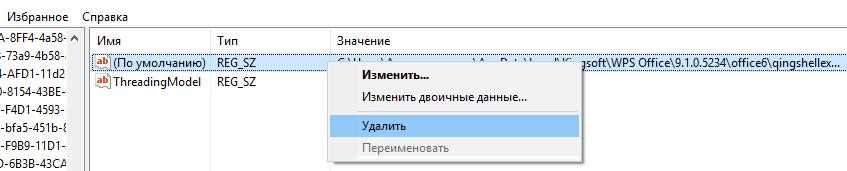There may be a time when you need to remove WPS Office when you are updating software or deleting data from your device. This detailed article will give you step-by-step directions for uninstalling WPS Office on Windows, Mac, Linux, Android, and iOS devices if you’re unsure how to proceed. Discover various uninstallation options, comprehend data security issues, and get answers to frequently asked problems.
Why uninstall WPS? – Solutions
1. WPS Office has changed the way it opens files by default.
-
If you prefer to use a different office software (like MS Office) to open Word, Excel, and PowerPoint files, you can change the default file opening settings in WPS Office.
-
Open WPS Office and go to the «File» or «Options» menu.
-
Look for «File Associations» or «Default Programs» and modify the settings to associate the file types with your preferred software
-
Save the changes.
By adjusting the file opening settings, you can use WPS Office for other tasks while ensuring that your preferred software handles specific file types by default.
2. The computer has insufficient memory.
WPS Office, like any other software, requires system resources to run smoothly. If your computer has limited memory, running multiple applications simultaneously, including WPS Office, can slow down your system.
Try the following simple steps:
1. Close Unnecessary Programs: Close any programs that you’re not currently using to free up memory resources.
2. Manage Startup Programs:
-
On Windows 11/10: Right-click on the Taskbar, select «Task Manager,» go to the «Startup» tab, and disable unnecessary programs from starting up with your computer.
-
On Windows 8/XP: Press Ctrl+Shift+Esc to open the Task Manager, switch to the «Startup» tab, and disable unnecessary startup programs.
3. Remove Unwanted Software:
-
On Windows 11/10/8/XP: Open the Control Panel, go to «Programs» or «Add or Remove Programs,» and uninstall any software that you no longer need.
4. Clear Temporary Files:
-
On Windows 11/10: Press Win+R, type «%temp%», and press Enter. Select all files and delete them.
-
On Windows 8/XP: Press Win+R, type «temp», and press Enter. Delete all files in the temporary files folder.
3. Data security and privacy.
WPS Office values user data security and privacy. It does not access your local files without permission, ensuring the confidentiality of your documents.
-
Keeping your software updated to the latest version helps address any known security vulnerabilities.
-
By prioritizing data security and privacy and staying up to date with software updates, you can maintain a secure working environment with WPS Office.
How to uninstall WPS Office on Windows
To uninstall WPS Office from your Windows computer, follow these simple steps:
1. Open the Control Panel:
2. Click on the «Start» menu.
3. Search for «Control Panel» and open it.
4. Go to Programs and Features:
5. In the Control Panel, click on «Programs» or «Programs and Features.»
6. Find WPS Office:
7. Look for «WPS Office» or «Kingsoft Office» in the list of installed programs.
8. Uninstall WPS Office:
9. Right-click on WPS Office and select «Uninstall» or «Remove.»
10. Follow the on-screen prompts to complete the uninstallation process.
You can easily delete WPS Office from your Windows computer by following these easy instructions.
-
Use Word, Excel, and PPT for FREE, No Ads.
-
Edit PDF files with the powerful PDF toolkit.
-
Microsoft-like interface. Easy to learn. 100% Compatibility.
-
Boost your productivity with WPS’s abundant free Word, Excel, PPT, and CV templates.
Algirdas Jasaitis
If you’re using a Mac and want to uninstall WPS Office, you can follow these steps:
1. Quit WPS Office:
Make sure to close any open WPS Office applications.
2. Open the Applications folder:
Click on the «Finder» icon in the Dock to open a Finder window.
In the left sidebar, click on «Applications» to open the Applications folder.
3. Locate WPS Office:
Look for the WPS Office application in the Applications folder.
You can scroll through the list or use the search bar at the top right corner to find it.
4. Move WPS Office to Trash:
Drag and drop the WPS Office application to the Trash icon in the Dock.
Alternatively, right-click on WPS Office and select «Move to Trash» from the context menu.
5. Empty the Trash:
Right-click on the Trash icon in the Dock.
Select «Empty Trash» to permanently delete WPS Office from your Mac.
You may effectively uninstall WPS Office from your Mac by following these instructions.
How to uninstall WPS Office on Linux.
To uninstall WPS Office from your Linux system, you can follow these steps:
1. Open the Terminal:
Depending on your Linux distribution, you can usually find the Terminal application in the Applications menu or by pressing Ctrl+Alt+T.
Use the package manager to uninstall WPS Office:
2. Use the appropriate command based on your package manager:
-
For Debian-based systems (such as Ubuntu):
arduino
Copy code
sudo apt-get remove wps-office
-
For Red Hat-based systems (such as Fedora):
arduino
Copy code
sudo dnf remove wps-office
-
For Arch Linux-based systems (such as Manjaro):
Copy code
sudo pacman -R wps-office
3. Enter your password:
When prompted, enter your password and press Enter. Note that your password won’t be displayed on the screen while typing.
4. Confirm the uninstallation:
The package manager will display the list of packages to be removed, including WPS Office. Confirm the uninstallation by typing «Y» or «yes» when prompted.
5. Wait for the process to complete:
The package manager will remove WPS Office and its associated files from your system. Wait for the process to finish
How to uninstall WPS Office on Android
To uninstall WPS Office from your Android device, follow these simple steps:
1. Open the Settings app.
2. Go to «Apps» or «Application Manager».
3. Find and tap on «WPS Office».
4. Tap «Uninstall» or «Uninstall updates».
5. Confirm the uninstallation.
6. Wait for the process to complete.
How to uninstall WPS Office on iOS
To uninstall WPS Office from your iOS device, you can follow these steps:
1. Locate the WPS Office app on your iOS device’s home screen.
2. Press and hold the WPS Office app icon until it starts shaking.
3. Tap the «-» icon on the top-left corner of the WPS Office app.
4. A confirmation message will appear asking if you want to delete the app. Tap «Delete» to confirm.
5. The WPS Office app will be uninstalled from your iOS device.
You may quickly uninstall WPS Office from your iOS device by following these simple instructions. Please be aware that depending on your iOS version and device model, the precise instructions may differ significantly.
Use Word, Excel, and PPT for FREE
FAQs About Uninstalling WPS Office
Q1: How to Reinstall WPS Office after Uninstallation?
To reinstall WPS Office after uninstallation, you can follow these steps:
-
Open your web browser and visit the official website of WPS Office: https://www.wps.com/
-
On the WPS Office website, navigate to the «Download» or «Get WPS Office» section.
-
Choose the appropriate version of WPS Office for your operating system (Windows, Mac, Linux, or mobile).
-
Click on the download button to start downloading the WPS Office installation file.
-
Once the download is complete, locate the downloaded file and run the installer.
Installing WPS Office on your device is as simple as following the on-screen directions.
Q2: Will My Data be Preserved by WPS Office after Uninstallation?
No, when you uninstall WPS Office, all related files and data, including documents, settings, and preferences, will also be deleted from your device. Before removing, make a backup of your crucial files to prevent any loss.
Q3: How do I remove WPS from my Mac?
To remove WPS Office from your Mac, follow these simple steps:
-
Quit WPS Office.
-
Open Finder and go to the Applications folder.
-
Locate WPS Office.
-
Move it to Trash.
-
Empty the Trash.
You may quickly delete WPS Office from your Mac by following these instructions.
Summary
You have now mastered the art of removing WPS Office from a variety of operating systems, including Windows, Mac, Linux, Android, and iOS. You also investigated data security and privacy issues, found solutions to common problems, and found responses to frequently asked questions. Make sure the uninstallation goes well and respond to any questions or concerns you may have had about getting rid of WPS Office from your devices.
Все способы:
- Вариант 1: Программа на компьютере
- Способ 1: «Параметры»
- Способ 2: «Панель управления»
- Способ 3: Сторонние программы
- Удаляем оставшиеся файлы
- Вариант 2: Мобильное приложение
- Способ 1: Значок на домашнем экране
- Способ 2: Настройки приложений
- Способ 3: Сторонние приложения
- Вопросы и ответы: 2
Вариант 1: Программа на компьютере
Удаление WPS Office с компьютера может быть выполнено несколькими способами, в зависимости от того, как была установлена программа и какой версией Windows вы пользуетесь. Программа относится к категории офисных пакетов, поэтому важно корректно выполнить процесс деинсталляции во избежание возможных конфликтов с другими приложениями. Все представленные методы являются официальными способами удаления программного обеспечения в системе Windows. При этом WPS Office не создает сложной структуры системных файлов, что упрощает процесс удаления.
Способ 1: «Параметры»
Современные версии Windows предлагают единый центр управления программами через меню «Параметры». Этот интерфейс позволяет просматривать все установленные приложения и быстро выполнять их удаление. Раздел «Приложения» в параметрах Windows содержит полный список установленного программного обеспечения с удобной функцией поиска. Процесс удаления через параметры является наиболее универсальным способом для пользователей актуальных версий операционной системы.
- Откройте «Пуск» и перейдите в «Параметры», нажав по значку с шестеренкой в списке закрепленных.
- В меню слева выберите «Приложения», затем перейдите в раздел «Установленные приложения».
- Воспользуйтесь поиском или самостоятельно отыщите «WPS Office», справа от приложения кликните по трем точкам и выберите «Удалить».
- Подтвердите операцию и ожидайте завершения удаления.
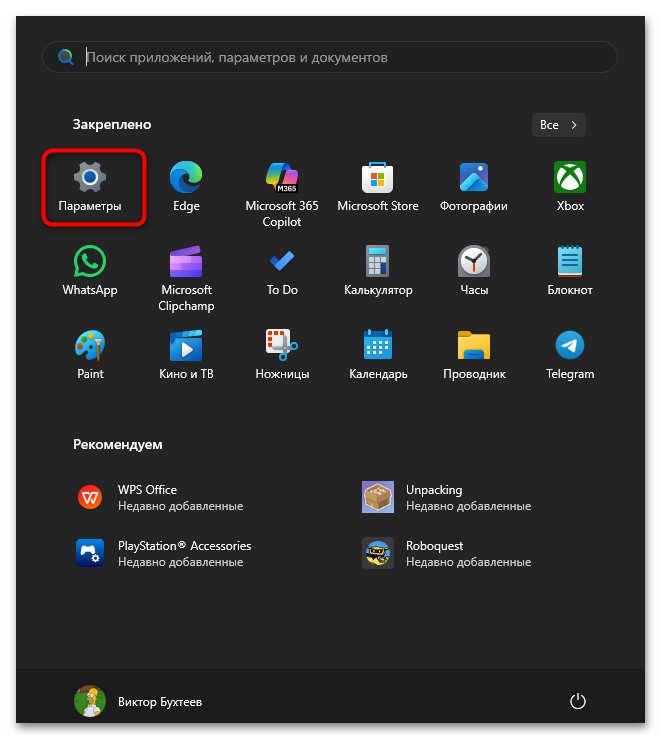
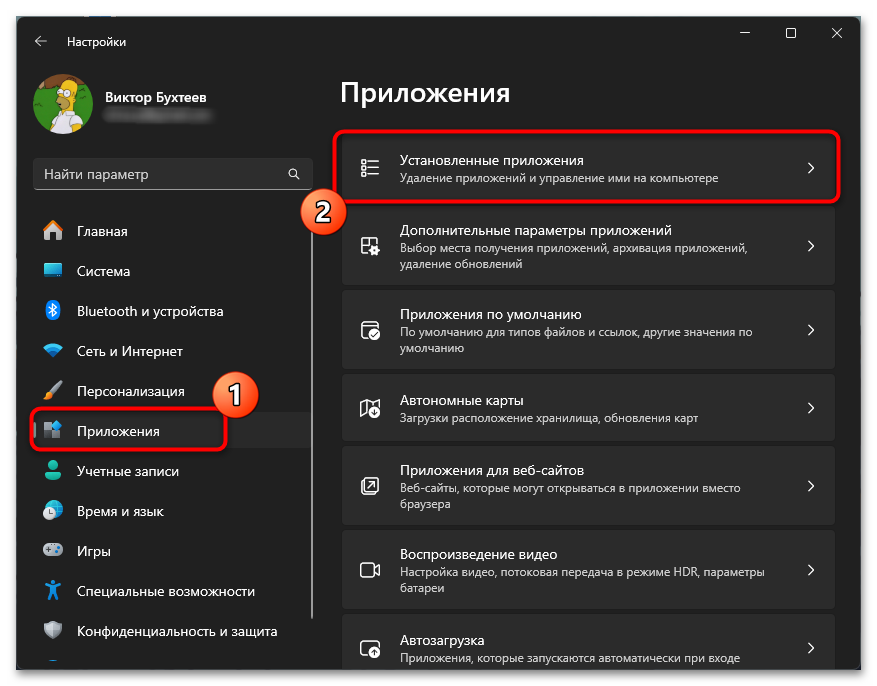
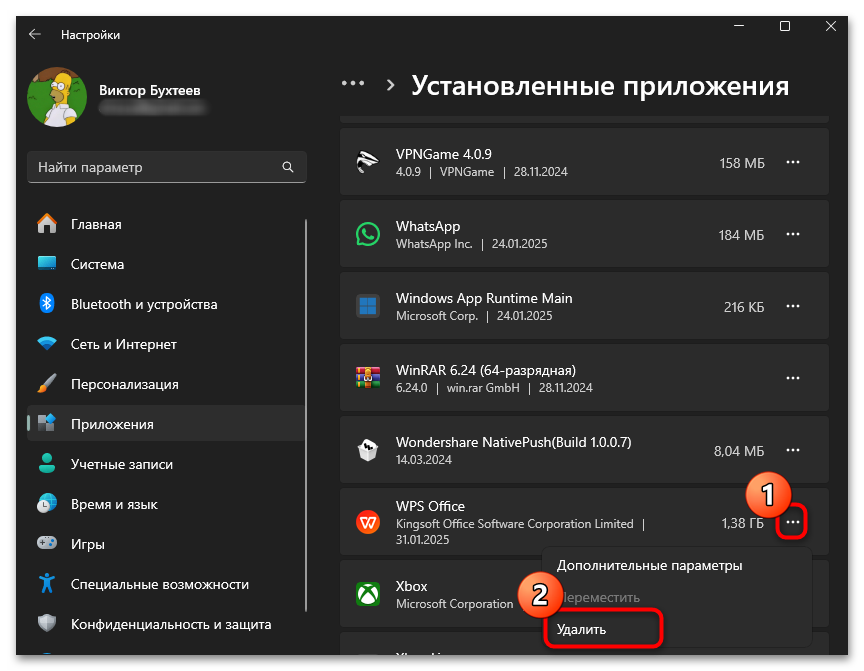
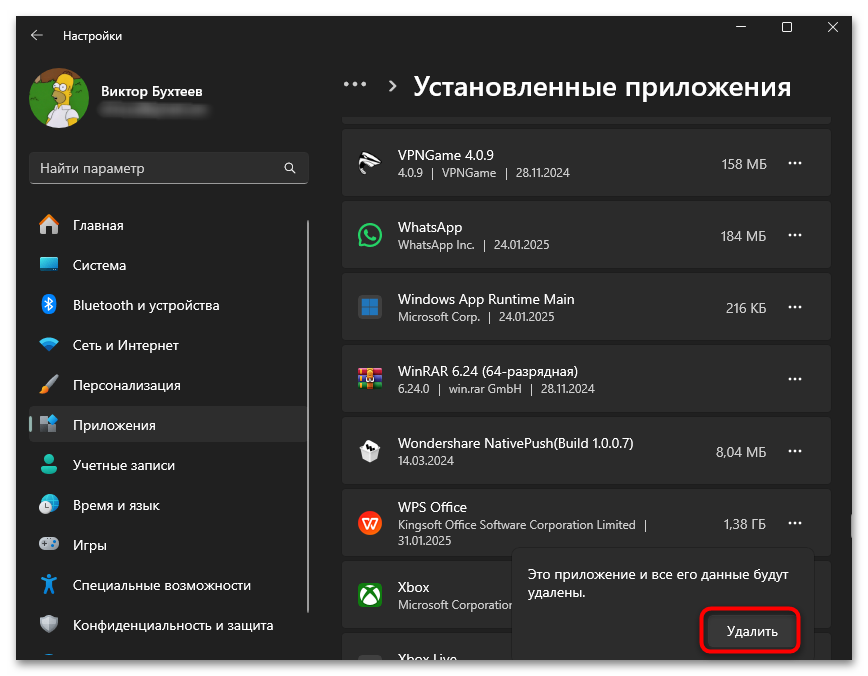
Способ 2: «Панель управления»
Классический инструмент «Панель управления» остается актуальным для многих пользователей, особенно тех, кто работает с более ранними версиями Windows. Этот способ удаления программ существует в системе уже много лет и доказал свою надежность. Интерфейс «Панели управления» предоставляет подробную информацию о каждой программе и позволяет контролировать процесс удаления. Многие пользователи предпочитают именно этот способ из-за его привычности и понятности.
- Отыщите «Панель управления» через «Пуск» или сразу нажмите по пункту открытия системного приложения, если работаете в Windows 7.
- Понадобится отыскать раздел с параметрами «Программы и компоненты».
- Найдите в списке установленных программ WPS Office, выделите приложение нажатием по нему ЛКМ и нажмите кнопку «Удалить».
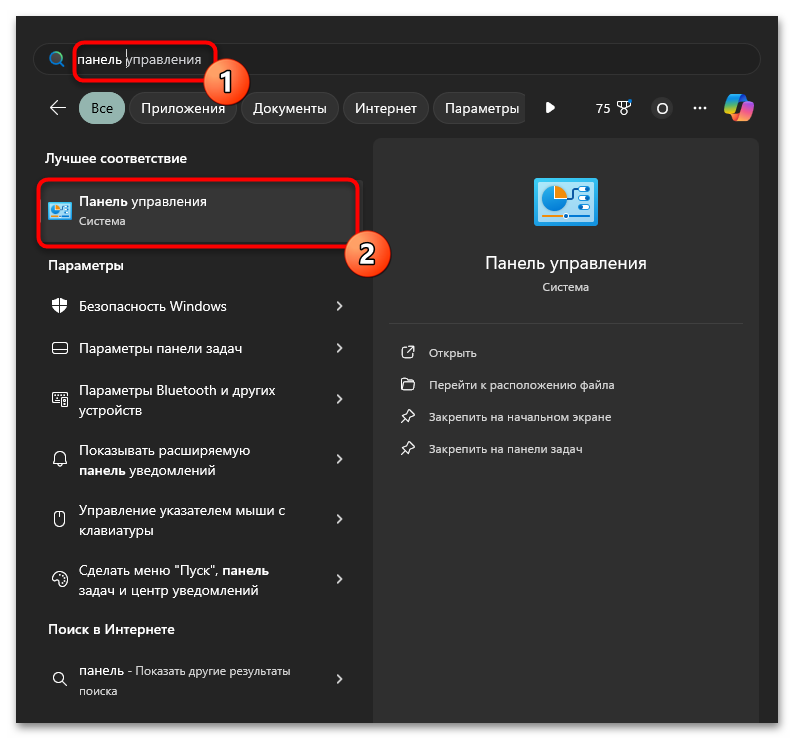
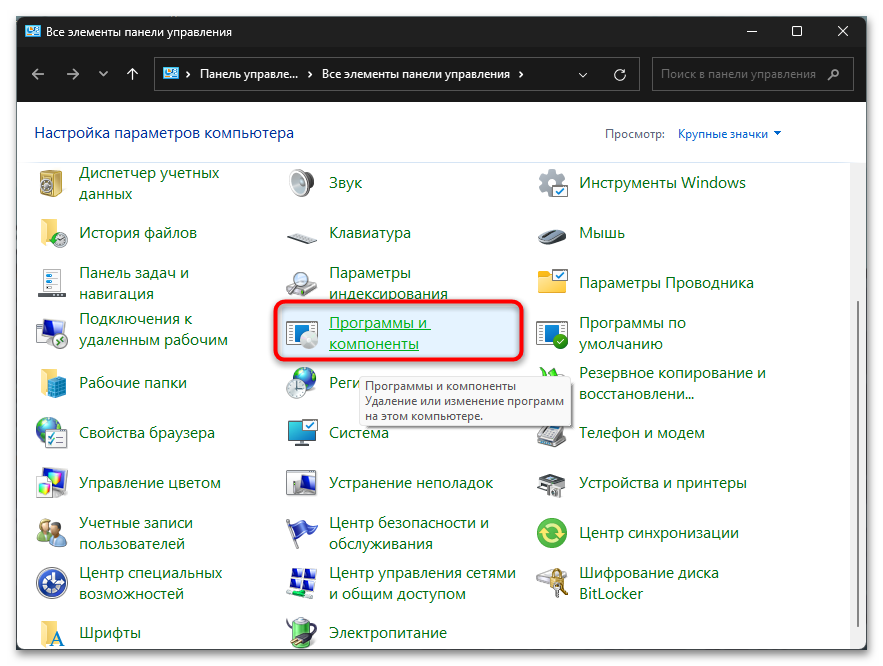
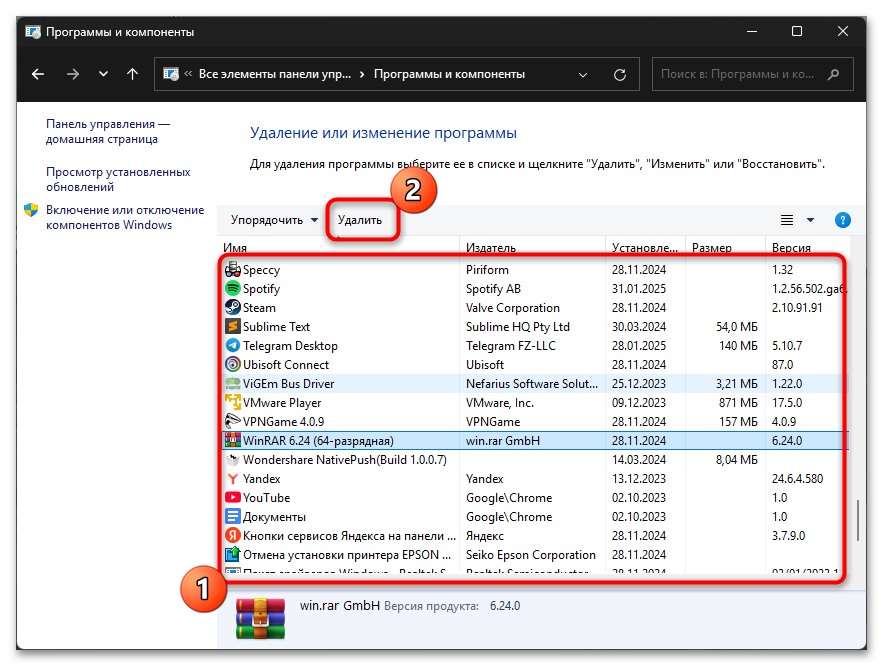
Способ 3: Сторонние программы
Специализированные программы для удаления приложений предлагают расширенные возможности по сравнению со стандартными инструментами Windows. Такие утилиты способны не только удалить само приложение, но и проверить систему на наличие остаточных файлов. Одним из популярных решений является CCleaner, который обладает интуитивным интерфейсом и надежными алгоритмами поиска и удаления программ.
Скачать CCleaner
- Скачайте CCleaner или любую другую похожую программу. Если они предлагают сканирование ПК при первом запуске, можете игнорировать это предложение. Выберите инструмент, связанный с удалением программ.
- Найдите WPS Office в списке, выделите приложение и нажмите по кнопке «Деинсталляция».
- Подтвердите удаление и ожидайте завершения операции.
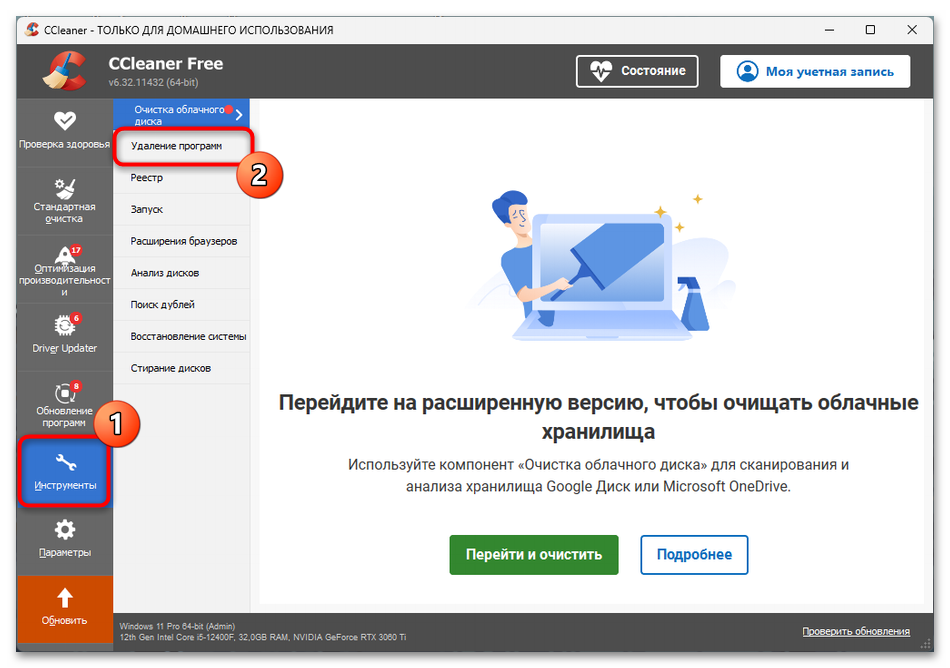
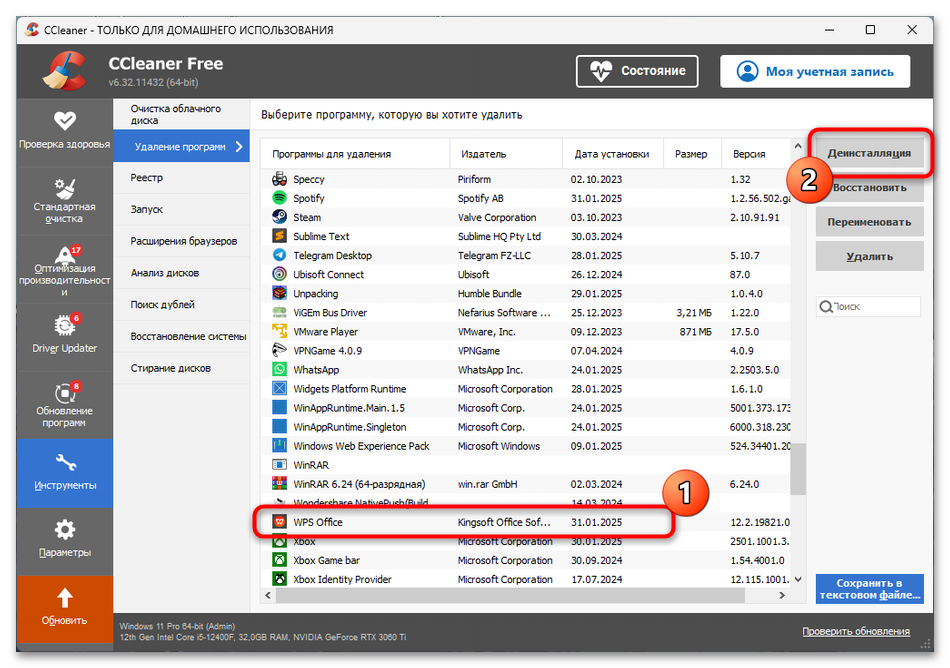
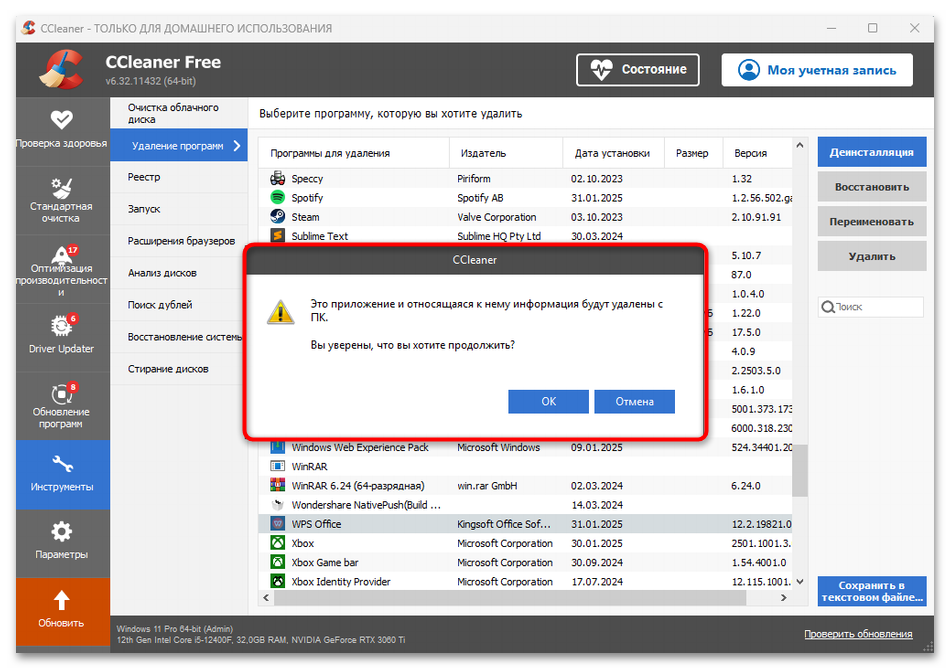
Если приведенное выше решение вас не устраивает, можете использовать любое другое данного типа. Их функциональность почти всегда одинакова, а набор инструментов примерно похож. Узнать больше о таком ПО можете в обзорной статье на нашем сайте, перейдя по ссылке ниже.
Читайте также: Программы для удаления программ
Удаляем оставшиеся файлы
WPS Office отличается чистой системой установки и удаления, которая практически не оставляет следов в системе после деинсталляции. Тем не менее, для полной уверенности можно произвести очистку временных файлов через встроенные инструменты Windows. В настройках памяти системы предусмотрены функции для удаления различных временных файлов, которые могли остаться после работы программы.
Подробнее: Удаление временных файлов в Windows 11
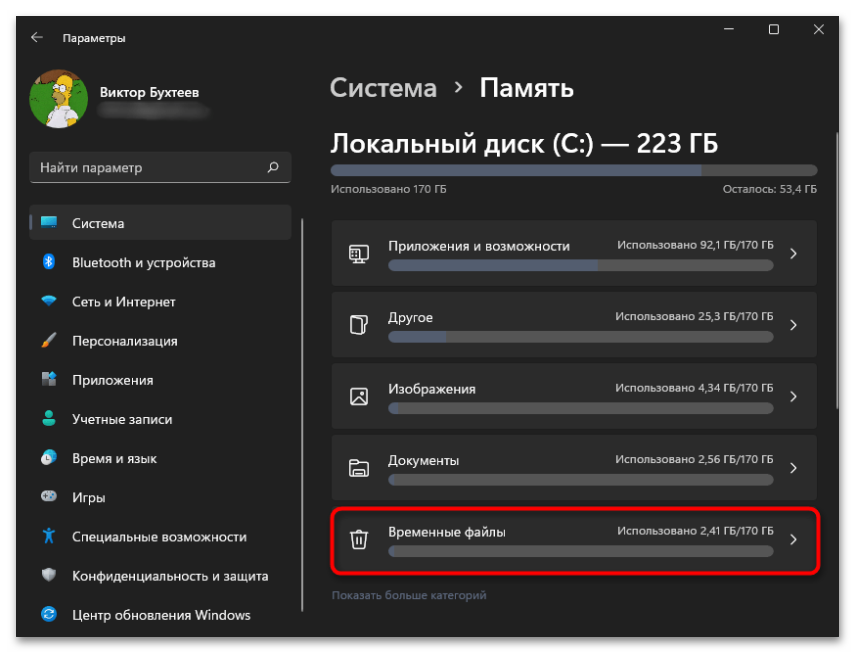
Вариант 2: Мобильное приложение
Удаление WPS Office с мобильного устройства может быть выполнено несколькими способами, каждый из которых занимает минимум времени. Мобильные операционные системы предлагают простые и понятные методы деинсталляции приложений. Все представленные способы являются безопасными и не требуют специальных навыков или знаний. Выбор конкретного метода зависит от личных предпочтений пользователя.
Способ 1: Значок на домашнем экране
Самый быстрый и интуитивный способ удаления мобильных приложений реализуется прямо с домашнего экрана устройства. Вам нужно только отыскать значок приложения, зажать на нем палец и выбрать из появившегося меню пункт «Удалить». Этот метод является универсальным для большинства современных смартфонов и планшетов.
Простое действие с иконкой приложения запускает стандартный процесс удаления, который контролируется системой. Такой способ позволяет быстро избавиться от ненужной программы буквально в два касания.
Способ 2: Настройки приложений
Системные настройки мобильного устройства предоставляют более детальный контроль над установленными приложениями. Этот способ позволяет не только удалить программу, но и просмотреть дополнительную информацию о ней. Через меню настроек можно получить доступ к полному списку установленных приложений, где удобно организован поиск и сортировка. Данный метод особенно полезен, когда нужно удалить приложение, иконка которого отсутствует на главном экране.
- Откройте панель управления и перейдите в настройки, тапнув для этого по значку с шестеренкой.
- Выберите раздел параметров «Приложения».
- В списке установленных приложений отыщите «WPS Office» и перейдите к управлению приложением.
- Нажмите кнопку «Удалить», чтобы инициировать данный процесс.
- Появится системное предупреждение о том, что приложение будет удалено. Нажмите «ОК» и ожидайте отображения уведомления о том, что деинсталляция прошла успешно.
Способ 3: Сторонние приложения
Специальные приложения для управления программным обеспечением на мобильных устройствах предлагают дополнительные возможности по сравнению со стандартными методами удаления. Такие инструменты, как CCleaner для мобильных платформ, позволяют не только удалять приложения, но и очищать связанные с ними данные. При использовании подобных программ важно выбирать проверенные решения от надежных разработчиков, мы рассмотрим процесс именно на примере упомянутого выше приложения, но вы вправе остановиться на любом предпочтительном для вас.
- В таких решениях для удаления приложений нужно найти раздел, в котором будут собраны все установленные программы, включая WPS Office.
- Отыщите текстовый редактор в списке, выделите его и нажмите «Удалить».
- Возможно, понадобится подтвердить эту операцию несколько раз, поскольку появится как уведомление от самого CCleaner, так и системное еще до начала удаления.
Наша группа в TelegramПолезные советы и помощь
Есть такая зараза, называется WPS Office. Устанавливается с правами пользователя в папку %localappdata%\Kingsoft\, но для удаления требуются права администратора.
Удалить ее тоже не так просто:
1. сначала смотрим в Панели управления — Программы и компоненты, удаляем оттуда если есть
2. Переустанавливаем Microsoft Office (если нужно восстановить все соответствия программ и расширений файлов), проверяем программу по умолчанию для открытия PDF
3. ещё отдельно остаётся WPS Photo, которой открываются все фотографии. Ее в программах нет, для удаления можно использовать powershell скрипт:
$User = $env:HOMEDRIVE + $env:HOMEPATH
$WPSLocal = "$($user)\AppData\Local\Kingsoft\WPS Office"
If (Test-Path $WPSLocal) {
$UninstPath = Get-ChildItem -Path "$WPSLocal\*" -Include uninst.exe -Recurse -ErrorAction SilentlyContinue
If($UninstPath.Exists) {
Start-Process "$UninstPath" -ArgumentList "/s" -Wait
Get-Process -Name "Au_" -ErrorAction SilentlyContinue | Wait-Process
}
}
$KingsoftLocal = "$($user)\AppData\Local\Kingsoft"
If (Test-Path $KingsoftLocal) {
Remove-Item -Path "$KingsoftLocal" -Force -Recurse -ErrorAction SilentlyContinue
}
$KingsoftRoaming = "$($user)\AppData\Roaming\Kingsoft"
If (Test-Path $KingsoftRoaming) {
Remove-Item -Path "$KingsoftRoaming" -Force -Recurse -ErrorAction SilentlyContinue
}
-
Что это за программа?
-
Программа-вирус
-
Удаление
В 2016 году в рунет, вслед за Tencent QQ, просочился новый для русского пользователя, китайский софт WPS Office. Что это за программа, как распространяется и как ее удалить с компьютера я расскажу в этой статье.
Что это за программа?

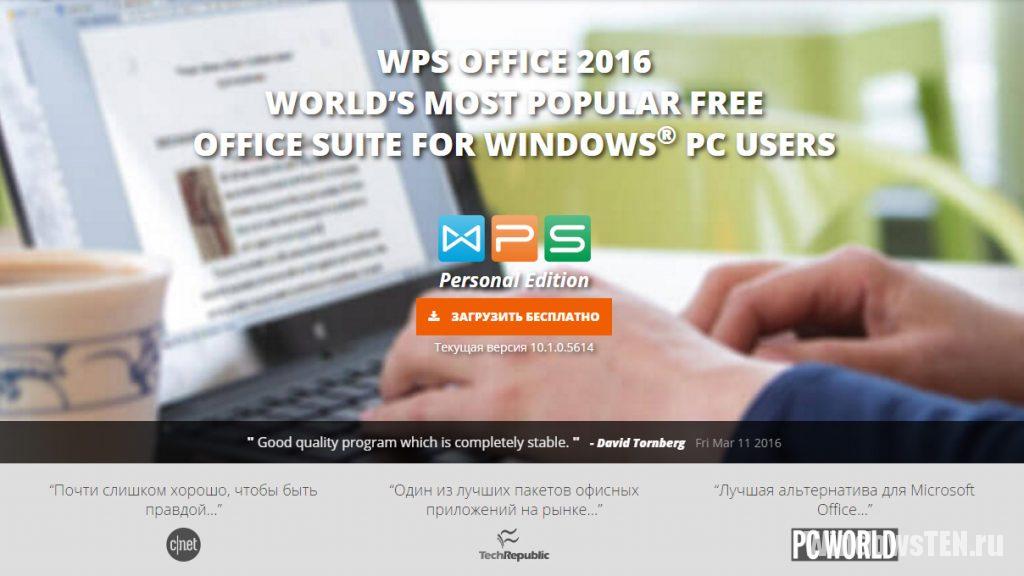
WPS Office (Writer, Presentation and Spreadsheets) – офисный пакет (в прошлом Kingsoft Office) от китайского разработчика софта Kingsoft, созданный в первую очередь для граждан Китая, как альтернатива Microsoft Office. Распространяется софт как дополнительное ПО при установке более популярной программы. Офисный пакет полностью поддерживает русский язык, адаптирован под Windows 10 (Linux, Android, IOS). Скачать софт можно с официального сайта, распространяется бесплатно с возможностью покупки полной версии с расширенным функционалом (WPS Office Premium).
| Достоинства | Недостатки |
| Работает и сохраняет документы в форматы *.docx, *.xlsx | В бесплатной версии не сохраняет в docx, pptx, xlsx |
| Работает с несколькими вкладками сразу | Не поддерживает OpenDocument |
| Сохраняет документ в PDF формат | При конвертации презентации PowerPoint искажается или удаляется содержимое документа |
| Встроена панель поисковика Google | |
| Подготовка на печать нескольких документов сразу | |
| Поддержки технологии OLE | |
| Поддержка шифрования перед сохранением |
Интерфейс очень похож на Microsoft Office, поэтому разобраться с работой пакета программ не составит особого труда.
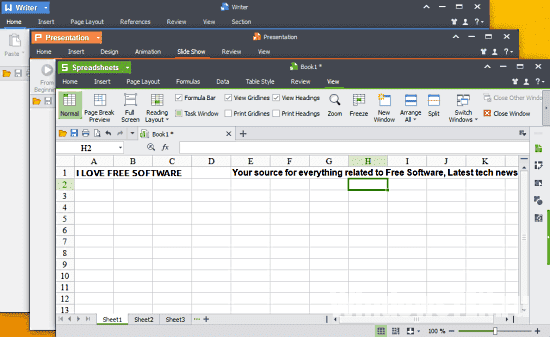
Программа-вирус
Если вы заметили явные тормоза вашего ПК после установки офисного пакета, возможно на ваш компьютер установилось вредоносное ПО. Так как софт распространяется через бандлинг (второстепенный софт в установщике другого приложения), то вероятность заражения модифицированным вредоносным ПО, крайне высока. В данном случае рекомендуется провести проверку компьютера антивирусом (можно воспользоваться бесплатным решением Dr. Web CureIt) и удалить программу.
Удаление
Сложного в удалении WPS Office, установленного с официального сайта, ничего нет, а вот с вредоносным ПО придется потрудится. Чаще всего, инструкция по удалению (как и весь офисный пакет) на китайском языке, поэтому сложно разобрать, где находится кнопка удаления:
- Нажмите Ctrl+Shift+Esc и снимите все задачи софта (особенно те, что на китайском языке).
- Зайдите в Проводник и запустите “Удалить или изменить программу”. Удаляйте программу WPS Office. Если такой нет, отсортируйте список по дате и просмотрите последние установленные на ПК приложения. Возможно она будет прописана на китайском языке.
- Китайскую программу можно найти через “Пуск” в списке приложений. Выберите WPS Office и нажмите на первый пункт.
- Затем в открывшемся окне поставьте маркеры так, как показано на рисунке.
- Зайдите в редактор реестра (Win+R команда regedit). Нажмите Ctrl+F и в поле поиска вводим WPS Office. Удаляем все параметры, которые нашлись в реестре.
- Воспользуйтесь CCleaner и очистите от мусора ПК и реестр. Также удалите содержимое папки Temp.